от Аша Наяк
Microsoft Word е сред най-популярните приложения за редактиране на думи в света. Никой документ не е завършен без MS Word файл в днешно време и е важно да знаем функциите, които могат да направят това приложение изключително полезно за ежедневието ни. Една от функциите на MS Word е възможността за добавяне и отваряне на хипервръзки към уебсайтове за допълнително четене по определена тема. Сега настройките по подразбиране за MS Word са да използвате бутона Control на клавиатурата + щракване с мишката, за да отворите хипервръзките, налични в документа. Това обаче се превръща в проблем, когато във всеки документ има множество връзки за отваряне. Това може да се превърне в досадна задача и потребителят може бързо да загуби интерес към съдържанието, присъстващо в документа. За да се опрости това, трябва да се направят определени промени, така че връзката да е достъпна с едно щракване на мишката.
Деактивиране на Ctrl + Щракване върху MS word, за да следвате хипервръзки
Стъпка 1: Отворете MS Word с наличната хипервръзка.
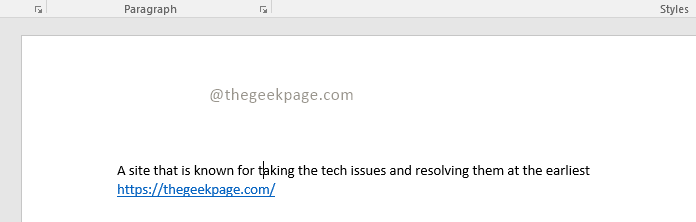
РЕКЛАМА
Стъпка 2: Преместете мишката върху хипервръзката, която искате да отворите.
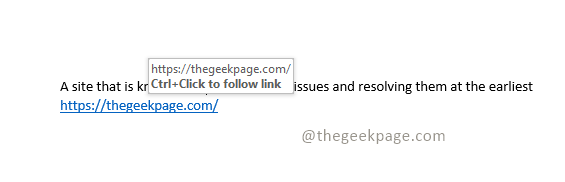
Забележка: Ще видите съобщение с молба да натиснете Ctrl+Щракнете, за да отворите връзката.
Стъпка 3: Сега отворете Файл на вашия MS Word и отидете на Настроики в долната част на менюто.
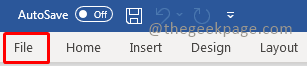
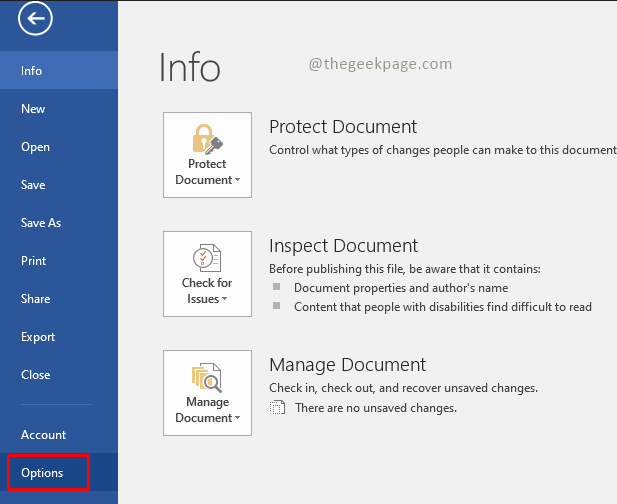
Забележка: Можете алтернативно да натиснете Alt+F като пряк път за отваряне на файл.
Стъпка 4: Изберете Разширено раздел под Опции на Word.
Забележка: Ще видите, че квадратчето е отметнато за Използвайте Ctrl+Щракване, за да следвате хипервръзка.
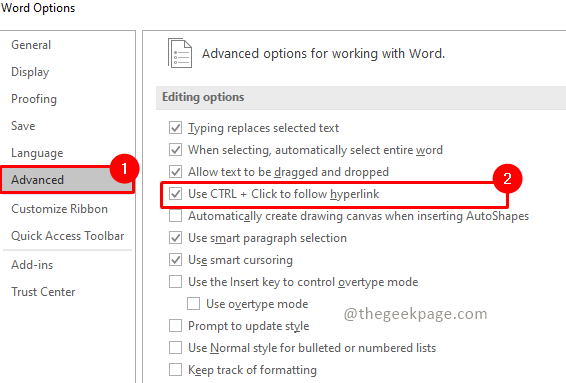
Стъпка 5: Щракнете върху квадратчето за отметка, за да премахнете отметката от Използвайте Ctrl+Щракване, за да следвате хипервръзка.
Стъпка 6: Кликнете върху Добре в долната част, за да запазите промяната в настройките.
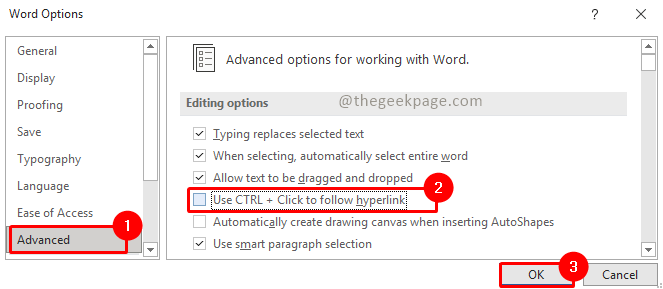
Стъпка 7: Сега можете да преместите мишката върху хипервръзката и да проверите дали тази функция е деактивирана.
Забележка: Ще се покаже съобщение с молба да просто щракнете или докоснете, за да следвате връзката.

Това е всичко!! Вашата връзка вече е свободна за отваряне по опростен начин. Ще забележите също, че формата на мишката сега се променя на символ на ръка, което показва, че хипервръзката може да бъде отворена с едно щракване на мишката. Вече можете да използвате тази функция, в случай че в документа на Word има множество връзки. Кажете ни в секциите за коментари дали намирате тази функция в MS Word за полезна. В случай, че предпочитате оригиналния Ctrl+Click, можете да ни уведомите и за това.
Етап 1 - Изтеглете Restoro PC Repair Tool от тук
Стъпка 2 - Щракнете върху Стартиране на сканиране, за да намерите и коригирате автоматично всеки проблем с компютъра.


